Android开发过程中,我们或多或少都会用到webview,使用webview来展示一些经常变动的界面更加方便简单,也更易于维护。在使用webview来展示网页的时候,有些时候我们需要通过JS和Android原生控件进行交互,以实现自己需要的效果或功能,本文通过一个demo简单实现了JS和Android原生控件的交互。
效果图
界面上方是EditView和Button,下方是一个webview控件,通过输入url,然后点击跳转按钮,webview控件会加载该url,本次为了方便学习,我已经写好了一个html文件放置在了Asset文件中,通过file:///android_asset/test.html来进行加载。然后出现四个新的按钮,点击不同的按钮,会产生不同的效果。
- asset文件夹下面的test.html文件
<!doctype html>
<html lang="en">
<head>
<meta charset="UTF-8">
<meta name="Generator" content="EditPlus®">
<meta name="Author" content="">
<meta name="Keywords" content="">
<meta name="Description" content="">
<title>Document</title>
<script>
function jsAlert(){
var r = alert("I am alert");
alert(r);
}
function jsConFirm(){
var r = confirm("I am conFirm");
alert(r);
}
function jsPrompt(){
//第一个参数是提示
//第二个参数是默认值
var r = prompt("请输入姓名:","小明同学");
alert(r);
}
function jsJava(){
//调用java的方法,顶级对象,java方法
//可以直接访问JSTest,这是因为JSTest挂载到js的window对象下了
JSTest.showToast("我是被JS执行的Android代码");
}
</script>
</head>
<body>
<input type="button" value="jsAlert" onclick="jsAlert()"/>
<input type="button" value="jsConFirm" onclick="jsConFirm()"/>
<input type="button" value="jsPrompt" onclick="jsPrompt()"/>
<input type="button" value="jsJava" onclick="jsJava()"/>
</body>
</html>代码很简单,整个界面只有四个按钮,以及四个JS写的方法jsAlert(),jsConFirm(),jsPrompt(),jsJava(),当点击按钮触发这些方法的时候,会进一步触发我们写好的java代码,具体实现请参见java代码。
- 具体的java代码
import android.app.AlertDialog;
import android.app.ProgressDialog;
import android.content.DialogInterface;
import android.content.DialogInterface.OnClickListener;
import android.graphics.Bitmap;
import android.os.Bundle;
import android.support.v7.app.AppCompatActivity;
import android.text.TextUtils;
import android.view.View;
import android.webkit.JavascriptInterface;
import android.webkit.JsPromptResult;
import android.webkit.JsResult;
import android.webkit.WebChromeClient;
import android.webkit.WebView;
import android.webkit.WebViewClient;
import android.widget.EditText;
import android.widget.Toast;
public class JSActivity extends AppCompatActivity {
//assets下的文件的test.html所在的绝对路径
private static final String DEFAULT_URL = "file:///android_asset/test.html";
private EditText et_url;
private WebView webView;
private ProgressDialog progressDialog;//加载界面的菊花
@Override
protected void onCreate(Bundle savedInstanceState) {
super.onCreate(savedInstanceState);
setContentView(R.layout.activity_js);
initView();
initWebView();
}
/**
* 初始化控件
*/
private void initView() {
webView = (WebView) findViewById(R.id.webView);
et_url = (EditText) findViewById(R.id.et_url);
}
/**
* 初始化webview
*/
private void initWebView() {
//首先设置Webview支持JS代码
webView.getSettings().setJavaScriptEnabled(true);
//Webview自己处理超链接(Webview的监听器非常多,封装一个特殊的监听类来处理)
webView.setWebViewClient(new WebViewClient() {
/**
* 当打开超链接的时候,回调的方法
* WebView:自己本身webView
* url:即将打开的url
*/
@Override
public boolean shouldOverrideUrlLoading(WebView view, String url) {
//自己处理新的url
webView.loadUrl(url);
//true就是自己处理
return true;
}
//重写页面打开和结束的监听。添加友好,弹出菊花
/**
* 界面打开的回调
*/
@Override
public void onPageStarted(WebView view, String url, Bitmap favicon) {
if (progressDialog != null && progressDialog.isShowing()) {
progressDialog.dismiss();
}
//弹出菊花
progressDialog = new ProgressDialog(JSActivity.this);
progressDialog.setTitle("提示");
progressDialog.setMessage("软软正在拼命加载……");
progressDialog.show();
}
/**
* 界面打开完毕的回调
*/
@Override
public void onPageFinished(WebView view, String url) {
//隐藏菊花:不为空,正在显示。才隐藏
if (progressDialog != null && progressDialog.isShowing()) {
progressDialog.dismiss();
}
}
});
//设置进度条
//WebChromeClient与webViewClient的区别
//webViewClient处理偏界面的操作:打开新界面,界面打开,界面打开结束
//WebChromeClient处理偏js的操作
webView.setWebChromeClient(new WebChromeClient() {
/**
* 进度改变的回调
* WebView:就是本身
* newProgress:即将要显示的进度
*/
@Override
public void onProgressChanged(WebView view, int newProgress) {
if (progressDialog != null && progressDialog.isShowing())
progressDialog.setMessage("软软正在拼命加载……" + newProgress + "%");
}
/**
* 重写alert、confirm和prompt的回调
*/
/**
* Webview加载html中有alert()执行的时候,回调
* url:当前Webview显示的url
* message:alert的参数值
* JsResult:java将结果回传到js中
*/
@Override
public boolean onJsAlert(WebView view, String url, String message, final JsResult result) {
AlertDialog.Builder builder = new AlertDialog.Builder(JSActivity.this);
builder.setTitle("提示");
builder.setMessage(message);//这个message就是alert传递过来的值
builder.setPositiveButton("确定", new OnClickListener() {
@Override
public void onClick(DialogInterface dialog, int which) {
//处理确定按钮了,且通过jsresult传递,告诉js点击的是确定按钮
result.confirm();
}
});
builder.show();
//自己处理
return true;
}
@Override
public boolean onJsConfirm(WebView view, String url, String message, final JsResult result) {
AlertDialog.Builder builder = new AlertDialog.Builder(JSActivity.this);
builder.setTitle("提示");
builder.setMessage(message);//这个message就是alert传递过来的值
builder.setPositiveButton("确定", new OnClickListener() {
@Override
public void onClick(DialogInterface dialog, int which) {
//处理确定按钮了,且通过jsresult传递,告诉js点击的是确定按钮
result.confirm();
}
});
builder.setNegativeButton("取消", new OnClickListener() {
@Override
public void onClick(DialogInterface dialog, int which) {
//处理取消按钮,且通过jsresult传递,告诉js点击的是取消按钮
result.cancel();
}
});
builder.show();
//自己处理
return true;
}
/**
* defaultValue就是prompt的第二个参数值,输入框的默认值
* JsPromptResult:向js回传数据
*/
@Override
public boolean onJsPrompt(WebView view, String url, String message, String defaultValue,
final JsPromptResult result) {
AlertDialog.Builder builder = new AlertDialog.Builder(JSActivity.this);
builder.setTitle("提示");
builder.setMessage(message);//这个message就是alert传递过来的值
//添加一个EditText
final EditText editText = new EditText(JSActivity.this);
editText.setText(defaultValue);//这个就是prompt 输入框的默认值
//添加到对话框
builder.setView(editText);
builder.setPositiveButton("确定", new OnClickListener() {
@Override
public void onClick(DialogInterface dialog, int which) {
//获取edittext的新输入的值
String newValue = editText.getText().toString().trim();
//处理确定按钮了,且过jsresult传递,告诉js点击的是确定按钮(参数就是输入框新输入的值,我们需要回传到js中)
result.confirm(newValue);
}
});
builder.setNegativeButton("取消", new OnClickListener() {
@Override
public void onClick(DialogInterface dialog, int which) {
//处理取消按钮,且过jsresult传递,告诉js点击的是取消按钮
result.cancel();
}
});
builder.show();
//自己处理
return true;
}
});
//java与js回调,自定义方法
//1.java调用js
//2.js调用java
//首先java暴露接口,供js调用
/**
* obj:暴露的要调用的对象
* interfaceName:对象的映射名称 ,object的对象名,在js中可以直接调用
* 在html的js中:JSTest.showToast(msg)
* 可以直接访问JSTest,这是因为JSTest挂载到js的window对象下了
*/
webView.addJavascriptInterface(new Object() {
//定义要调用的方法,注意4.2及以后的则多了注释语句@JavascriptInterface
//msg由js调用的时候传递
@JavascriptInterface
public void showToast(String msg) {
Toast.makeText(getApplicationContext(),
msg, Toast.LENGTH_SHORT).show();
}
}, "JSTest");
}
public void onClick(View view){
String url = et_url.getText().toString().trim();
if(TextUtils.isEmpty(url)){
url = DEFAULT_URL;
}
webView.loadUrl(url);
}
@Override
public void onBackPressed() {
if (webView.canGoBack()) {
//返回上一个页
webView.goBack();
return ;
}
super.onBackPressed();
}
}
- 布局文件activity_js.xml
<LinearLayout xmlns:android="http://schemas.android.com/apk/res/android"
xmlns:tools="http://schemas.android.com/tools"
android:layout_width="match_parent"
android:layout_height="match_parent"
android:orientation="vertical"
tools:context=".JSoupHtmlActivity" >
<LinearLayout
android:layout_width="fill_parent"
android:layout_height="wrap_content"
android:orientation="horizontal" >
<EditText
android:id="@+id/et_url"
android:layout_width="0dp"
android:layout_height="wrap_content"
android:layout_weight="1"
android:hint="请输入地址" />
<Button
android:layout_width="wrap_content"
android:layout_height="wrap_content"
android:onClick="onClick"
android:text="跳转" />
</LinearLayout>
<WebView
android:id="@+id/webView"
android:layout_width="fill_parent"
android:layout_height="fill_parent" />
</LinearLayout>代码过程描述的废话我就不多说了,注释写的算是比较仔细了,另外再强调两点需要注意的地方:
一、不要忘记通过setJavaScriptEnabled(true)设置webview支持JS代码
二、在使用addJavascriptInterface方法添加挂载对象时,要注意在Android4.2之后需要给对象方法加上@JavascriptInterface注解。








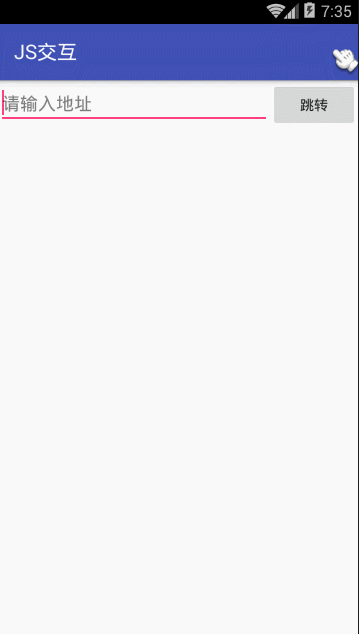














 744
744

 被折叠的 条评论
为什么被折叠?
被折叠的 条评论
为什么被折叠?








